教你如何用PS制作“马云”
1、 打开PS,导入用到的马素材和白云素材图片,并将马抠出来,备用。



2、 将抠好的马拖入白云的图片中,并将马图层去色。

3、 对去色后的马图层使用曲线和RGB以及R,G,B各通道进行调整,调至马的颜色灰度与白云的灰度差不多为止,然后将马图层的混合模式改为柔光。
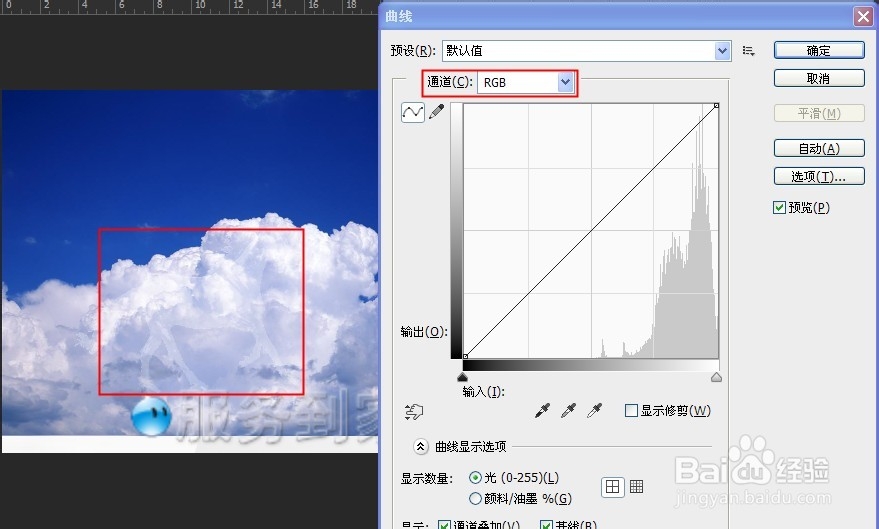
4、 转到通道面板,关闭RGB及R,G,B各通道,打开马图层的蒙版通道,并载入选区。
5、 关闭马图层蒙版通道,再重新打开RGB及R,G,B各通道然后转到图层面板,选中白云这一图层,并执行反向选择,用DEL键将马形状外的白云删除,此时即得到马形状的云朵。

6、 对马形状的云图层执行滤镜------扭曲------波浪,使马云周围的轮廓线不至于太僵直明显而使其接近于云朵的轮廓形状,有兴趣有耐心的亲们也可用滤镜-----液化工具处理一下,使边缘轮廓过渡更为柔和自然一些。
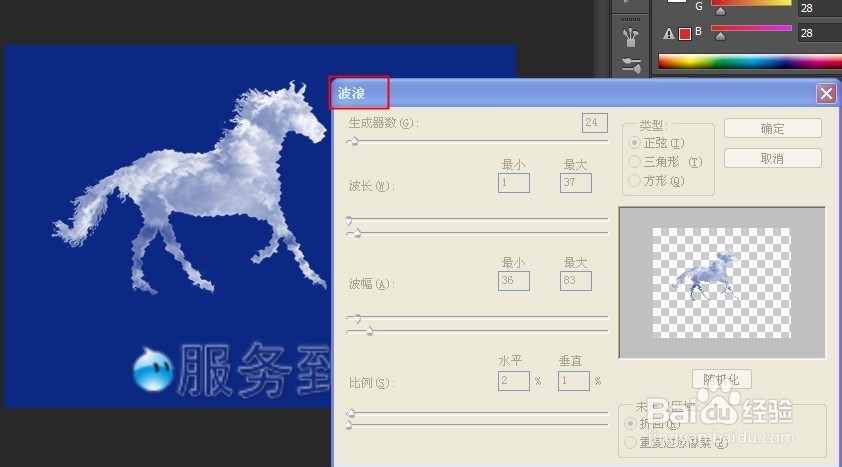
7、 将处理好的“马云”拖入白云中,放于合适位置,然后保存图片,完成。

声明:本网站引用、摘录或转载内容仅供网站访问者交流或参考,不代表本站立场,如存在版权或非法内容,请联系站长删除,联系邮箱:site.kefu@qq.com。
阅读量:88
阅读量:61
阅读量:112
阅读量:181
阅读量:114